'>

Ако не можете да се повежете са Интернетом због грешке ДНС_ПРОБЕ_ФИНИСХЕД_БАД_ЦОНФИГ , што сугерише грешку повезану са ДНС-ом, не брините.Из поруке о грешци можете рећи да је ово грешка повезана са ДНС-ом. Ако Интернет веза не ради исправно или ако ДНС сервер не реагује, дошло би до ове грешке. Следите упутства у наставку да бисте поново могли да приступите веб локацијама.
Када добијете ову грешку, прва једноставна ствар коју можете да урадите је поново покрените рутер . Нису потребни даљи кораци. Поново покрените рутер и проверите да ли је проблем решен.
Ако то не реши проблем, испробајте доленаведене методе. Постоје две методе помоћу којих можете исправити грешку.
1. метод: објављивање и обнављање ИП адресе
2. метод: Промените поставке ДНС сервера
1. метод: објављивање и обнављање ИП адресе
Виндовс и други оперативни системи чувају ДНС податке у кешу, тако да можете брзо да приступите веб локацији коју сте раније посетили. Али ако се ИП адреса веб странице промени, не можете да приступите веб локацији и добићете ДНС грешке попут ДНС_ПРОБЕ_ФИНИСХЕД_БАД_ЦОНФИГ . Да бисте исправили ову грешку, можете покушати да испразните ДНС кеш меморију и обновите ИП адресу.
Пратите ове кораке:
1) На тастатури притисните Вин + Р. (Тастер са Виндовс логотипом и тастер Р) истовремено да бисте позвали оквир за покретање.
2) Тип цмд и кликните на ок дугме. Ово је за отварање командне линије.
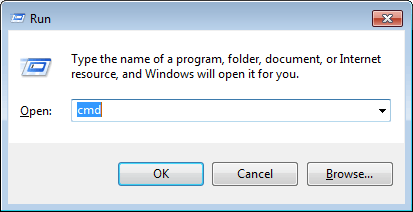
3) Тип ипцонфиг / релеасе и притисните тхе Ентер на тастатури.
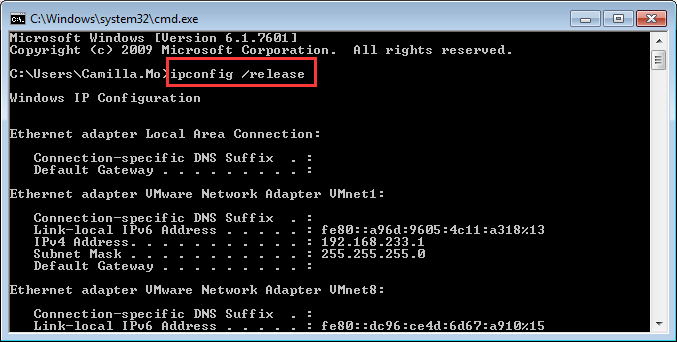
4) Затим укуцајте ипцонфиг / флусхднс и притисните Ентер тастер на тастатури.
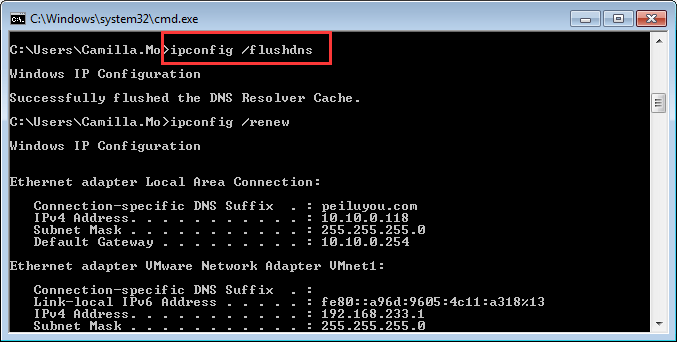
5) Затим укуцајте ипцонфиг / обнови и притисните Ентер тастер на тастатури опет.
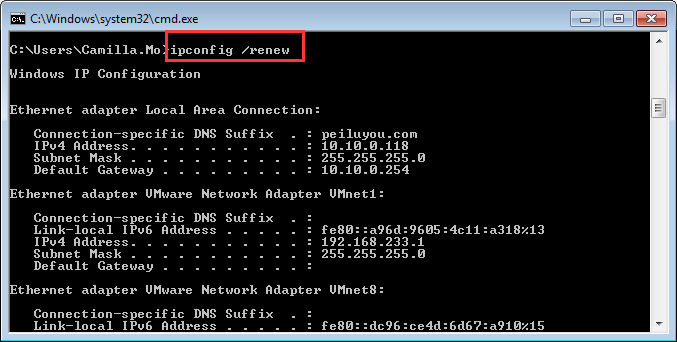
6) Проверите да ли је проблем решен.
2. метод: Промените поставке ДНС сервера
Ако горња метода не успе, можете покушати да промените ДНС сервер. Када се повежете на Интернет, ваш ИСП (добављач Интернет услуга) ће вам аутоматски доделити ДНС сервер. кад добијеш ДНС_ПРОБЕ_ФИНИСХЕД_БАД_ЦОНФИГ грешка, ваш тренутни ДСН сервер ће вероватно имати проблема. Тако можете да промените ДНС сервер у доступни ДНС сервер. Бесплатне ДНС сервере можете пронаћи гоогле претрагом са кључном речи „бесплатни ДНС сервер“. Препоручујем употребу Гоогле-овог јавног ДНС сервера, који је сигуран и стабилан.
Следите ове кораке за промену ДНС сервера:
1) На тастатури притисните тастер Вин + Р. (Тастер са Виндовс логотипом и тастер Р) истовремено да бисте позвали оквир за покретање.
2) Тип контролна табла и кликните на ок дугме. Ово је за отварање контролне табле.
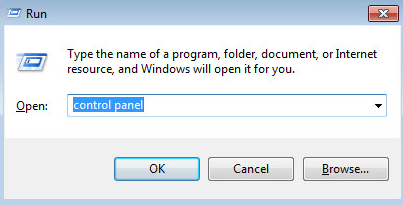
3) Поглед према Мале иконе и кликните Центар за мрежу и дељење .
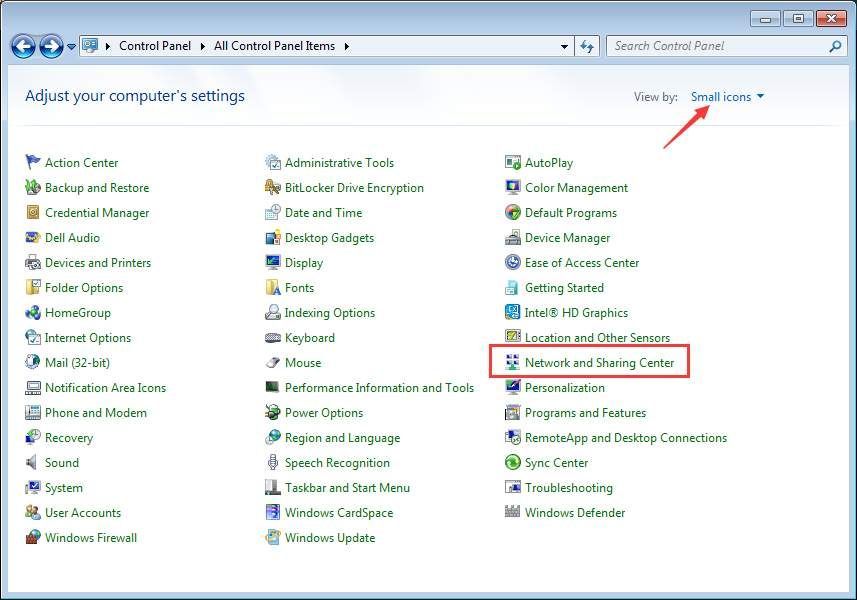
4) Кликните Промени подешавање адаптера у левом окну.
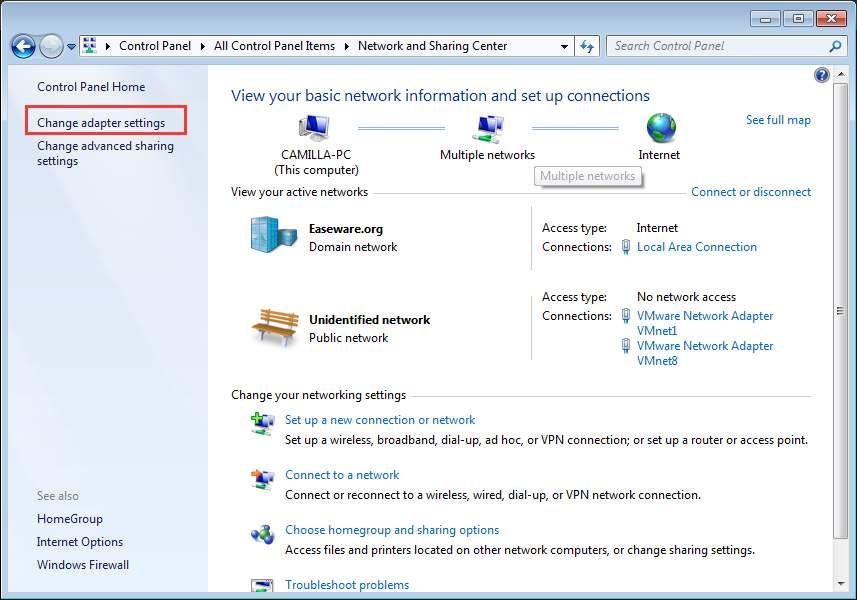
5) Кликните десним тастером миша на проблематичну мрежу (Ако мрежа има проблема, на икони можете црвену ознаку Кс), Својства .
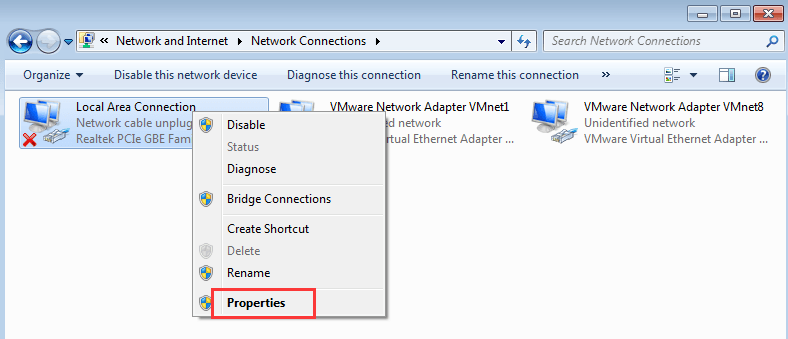
6) На картици Умрежавање, ставка са јаким осветљењем Интернет протокол верзија 4 (ТЦП / ИПв4) и кликните тхе Својства дугме .
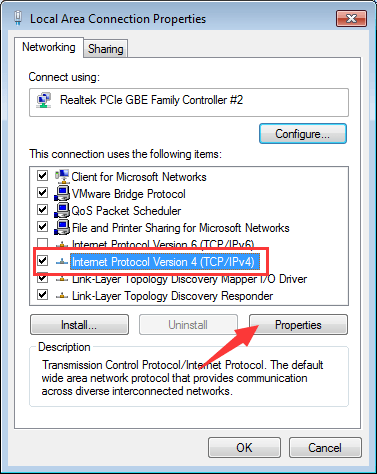
7) Под „Користите следеће адресе ДНС сервера“, подесите ДНС сервер на други доступан сервер. Препоручени ДНС сервер је Гоогле-ов јавни сервер: 8.8.8.8 и 8.8.4.4 .
Можете поставити Преферирани ДНС сервер као 8.8.8.8 и постављен Алтернативни ДНС сервер као 8.8.4.4 . Затим кликните на ок дугме. Погледајте доњу слику:
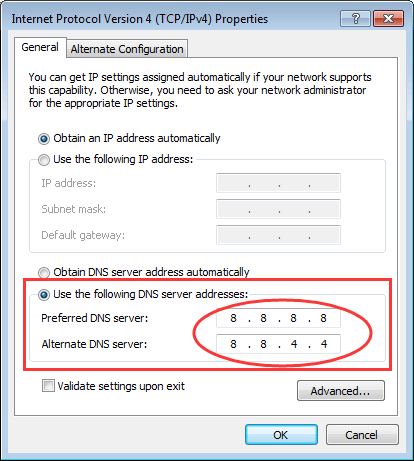
8) Проверите да ли је проблем решен.
Ако и даље не можете да приступите Интернету, покушајте да користите адресе ДНС сервера и погледајте да ли ради.
Пожељни ДНС сервер: 208.67.222.222
Алтернативни ДНС сервер: 208.67.220.220
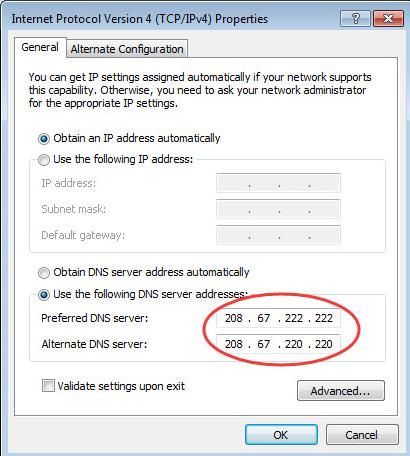
Ако имате питања или сугестије, оставите коментар. Волео бих да чујем за било какве идеје и предлоге. Хвала на читању.
Можда ће ти се свидети и…
(Бесплатно и плаћено) ВПН за САД у 2019. | Нема дневника






